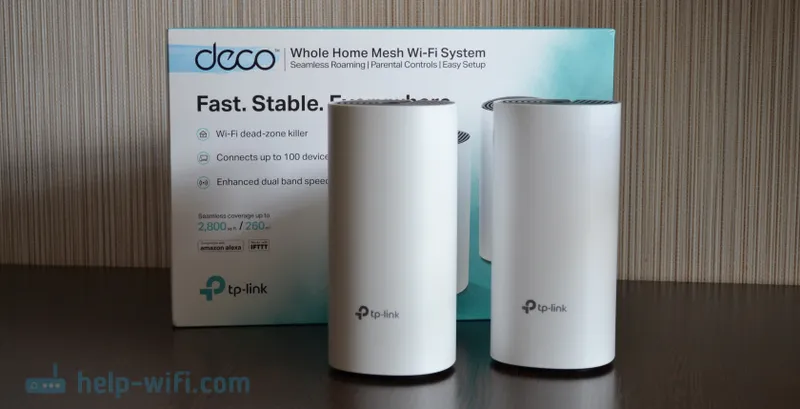Ak máte notebook ASUS s nainštalovaným systémom Windows 7, Windows 8 alebo Windows 10 a potrebujete nainštalovať ovládač na sieť Wi-Fi, ale neviete ako to urobiť, potom ste na správnom mieste. Tento článok sa úplne venuje inštalácii ovládača adaptéra Wi-Fi, konkrétne na notebookoch ASUS.
Prečo je príručka určená iba pre spoločnosť ASUS? V skutočnosti nezáleží na tom, aký prenosný počítač, ak je na ňom všetko presne nainštalované, napríklad Windows 10, je tam všetko rovnaké. Faktom je, že samotný proces inštalácie bezdrôtového adaptéra je v porovnaní s jeho nájdením a stiahnutím maličkosť. Koniec koncov, je veľmi dôležité, aby bol ovládač špeciálne pre váš model, nainštalovaný adaptér a operačný systém Windows, ktorý je nainštalovaný na vašom notebooku. Jednoducho povedané, mnohé majú problémy s nájdením správneho ovládača bezdrôtového adaptéra, nie jeho inštaláciou.
Budeme pracovať podľa nasledujúcej schémy:
- Kontrola ovládača adaptéra Wi-Fi v správcovi zariadenia. Uistite sa, že ovládač nie je vôbec nainštalovaný. A ak je nainštalovaný, pozrite sa, ako to funguje. V takom prípade budete pravdepodobne chcieť ovládač preinštalovať kvôli problémom s internetom cez Wi-Fi na notebooku ASUS.
- Vyhľadajte a stiahnite ovládač bezdrôtového adaptéra pre váš model prenosného počítača ASUS a verziu Windows (10, 8, 7).
- Inštalácia ovládača na notebooku ASUS.
Počkajte, kým začneme. Kontrola ovládača v správcovi zariadení
Najprv musíme ísť do správcu zariadení a zistiť, ako sa deje s ovládačom bezdrôtového adaptéra. Ihneď zistím, že ak máte v prenosnom počítači nainštalovaný systém Windows 10, ovládač je pravdepodobne nainštalovaný. Áno, nemusí to fungovať (alebo s množstvom problémov), ale „desať“ takmer vždy nainštaluje ovládače. Mám tiež prenosný počítač ASUS a je už dosť starý, ale po inštalácii systému Windows 10 Wi-Fi začalo pracovať samostatne, ovládač som nenainštaloval.
Ak máte systém Windows 7 alebo Windows 8, po inštalácii systému bude pravdepodobne potrebné ovládač prevziať a nainštalovať manuálne.
Prejdite do Správcu zariadení. Pravým tlačidlom myši kliknite na „Počítač“ (Tento počítač) av novom okne naľavo vyberte „Správca zariadení“.
Ak na karte „Sieťové adaptéry“ neexistuje žiadny adaptér, ktorého názov má na karte „Sieťové adaptéry“ „Wi-Fi“ alebo „Bezdrôtové pripojenie“, ovládač nie je na bezdrôtovom adaptéri nainštalovaný. Musíte ho stiahnuť a nainštalovať.
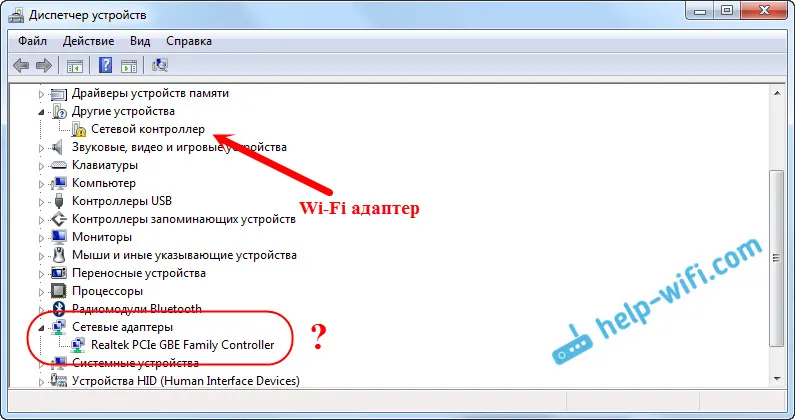
Ak existuje bezdrôtový adaptér (zvyčajne v systéme Windows 10), ale sieť Wi-Fi nefunguje, môžete ovládač preinštalovať podľa tohto návodu alebo vyskúšať tipy z článku: Riešenie problémov s ovládačom bezdrôtového adaptéra Wi-Fi v systéme Windows 10.
Dôležitý bod. Mnoho ľudí nerozumie, ako stiahnuť ovládač, ak Wi-Fi nefunguje. Internet môžete k notebooku pripojiť pomocou kábla alebo ho podľa možnosti stiahnuť z iného počítača a potom ho nainštalovať do prenosného počítača. Alebo dokonca sťahujte cez telefón (tablet). Žiadny iný spôsob.Váš prenosný počítač možno obsahuje disk s ovládačom. V takom prípade môžete skúsiť nainštalovať program.
Kde a aký ovládač stiahnuť na Wi-Fi pre notebook ASUS?
Ovládače by sa mali vždy sťahovať z oficiálnych webových stránok. V našom prípade ide o webovú stránku ASUS. Vždy existujú najnovšie ovládače a podľa potreby. Hlavnou vecou je nájsť na webe ovládač pre váš model prenosného počítača.
1 Najprv musíte poznať model nášho notebooku. Ak neviete, ktorý model máte, môžete ho vidieť zo spodnej časti samotného prenosného počítača na nálepke. Mám napríklad ASUS K56CM.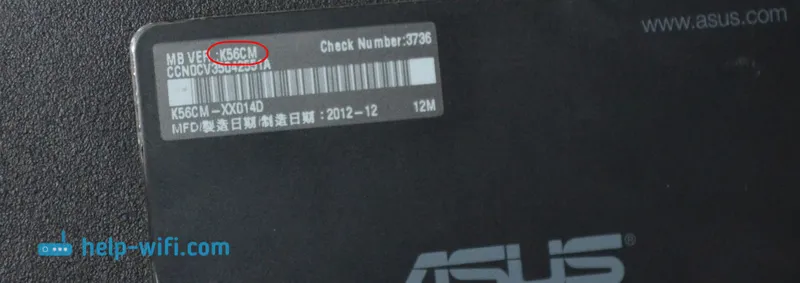

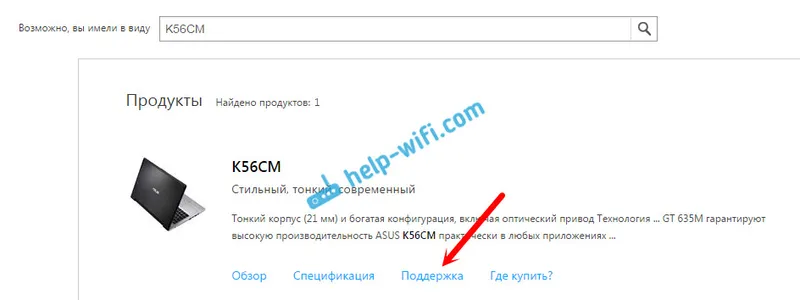
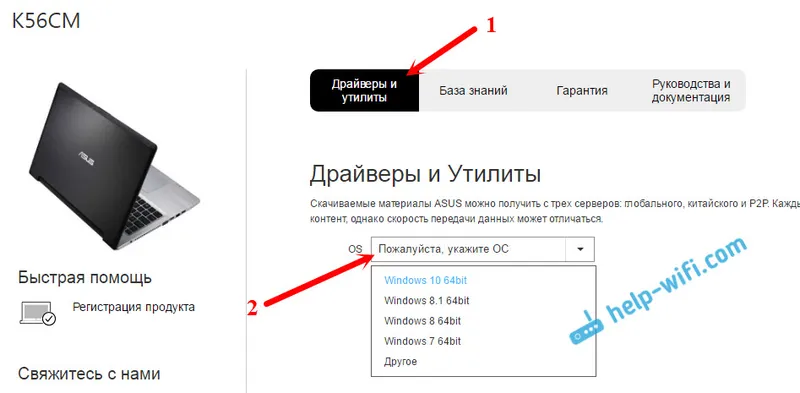
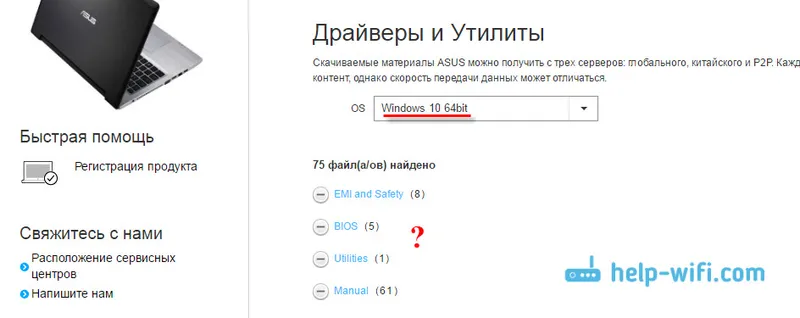
Ale súčasne, v mojom prípade, ovládač, ktorý Windows 10 nainštalovaný sám funguje dobre. Pravdepodobne som mal šťastie. 5 Vybrali sme si teda náš operačný systém a vidíme zoznam dostupných ovládačov. Zoradia sa podľa sekcií. Potrebujeme sekciu „Bezdrôtové pripojenie“ . Otvoríme to. Tam uvidíte samotné ovládače, ktoré si môžete stiahnuť. Je tu však ešte jedna nuansa.
Výrobca spravidla inštaluje bezdrôtové adaptéry od rôznych výrobcov do jedného modelu prenosného počítača. Typicky má ASUS Intel, Atheros a Broadcom. Zoznam bude preto obsahovať ovládače ako „Intel WiFi Wireless LAN Driver“, „Atheros Wireless Lan Driver and Application“.Musíte zistiť, ktorý adaptér výrobcu je nainštalovaný v prenosnom počítači. Ak to chcete urobiť, stiahnite a spustite malý program HWVendorDetection. Môžete si ho stiahnuť na tomto odkaze. Spustíme ho a uvidíme výsledok.
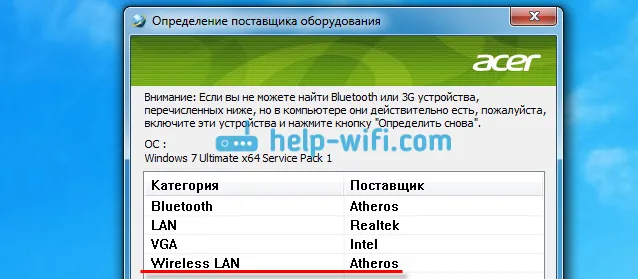
Ako vidíte, mám adaptér Atheros.
Stiahli sme ovládač pre adaptér Atheros.
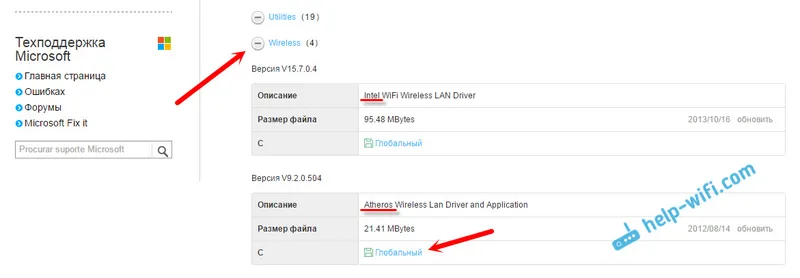
Archív uložíme do počítača. Po načítaní nainštalujeme.
Inštalácia ovládača bezdrôtového adaptéra do prenosného počítača ASUS
Už sme urobili najťažšiu vec, vodič je na našom počítači. Teraz ju musíte nainštalovať. Ak to chcete urobiť, otvorte archív, vyhľadajte v ňom súbor setup.exe a spustite ho.
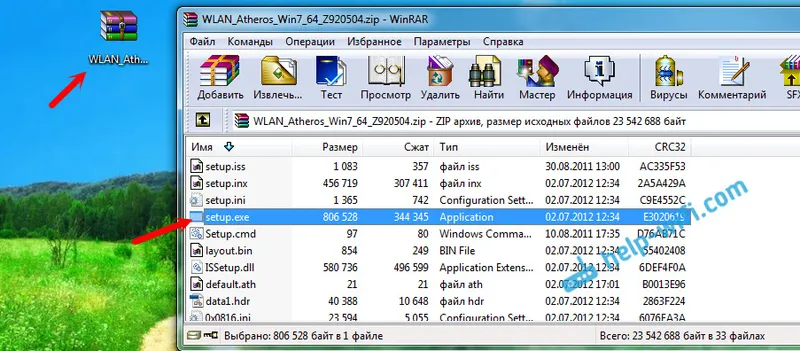
Začne sa proces inštalácie ovládača. Objaví sa inštalačné okno, v ktorom stačí postupovať podľa pokynov. Kliknite na tlačidlo „Ďalej“. Ovládač sa nainštaluje, na konci laptop požiada o povolenie na reštartovanie. Reštartujte a užívajte si funkčné Wi-Fi.
Niekoľko užitočných odkazov:
- Ak máte systém Windows 10 a táto inštrukcia sa nepodarilo aktualizovať ovládač, prečítajte si článok: aktualizácia (inštalácia) ovládača v sieti Wi-Fi v systéme Windows 10.
- Článok o riešení mnohých problémov a pokyny na pripojenie k sieti Wi-Fi v systéme Windows 7. Ak prenosný počítač už vidí siete Wi-Fi, ale nemôže sa k nim pripojiť.
- Podrobné pokyny na pripojenie k sieti Wi-Fi v systéme Windows 10.
Možno, že proces inštalácie ovládača do vášho notebooku ASUS nebol taký úspešný, ako som ukázal v článku. V takom prípade opíšte problém v komentároch. Nezabudnite uviesť model prenosného počítača a verziu nainštalovaného systému Windows. Napíšte, v ktorej fáze a aký problém sa vyskytol.